zip忘记密码 ZIP压缩文件如何设置密码保护
zip忘记密码,随着互联网技术的发展,ZIP压缩文件被广泛应用于文件传输和共享。然而随之而来的是安全性的风险。因此有时我们需要给ZIP压缩文件设置密码保护,以保护文件的安全性。但是如果您忘记了ZIP压缩文件的密码,又该怎么办呢?下面我们来一起探讨一下ZIP压缩文件的密码保护及其解决方案。
ZIP压缩文件如何设置密码保护
设置ZIP文件的密码保护需要用到压缩软件,下面先说说最常用的WinRAR是如何设置ZIP文件的密码。
方法一:
1、我们可以压缩文件的同时设置密码,用鼠标选择需要压缩的文件夹。然后点击鼠标右键,选择【添加到压缩文件】。
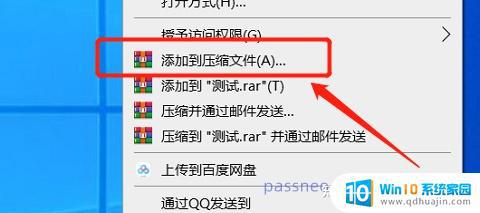
2、在新的页面中,确定ZIP格式后,点击【设置密码】选项。弹出对话框后,输入想要设置的密码,再点击【确定】。ZIP文件的“打开密码”就设置好了。
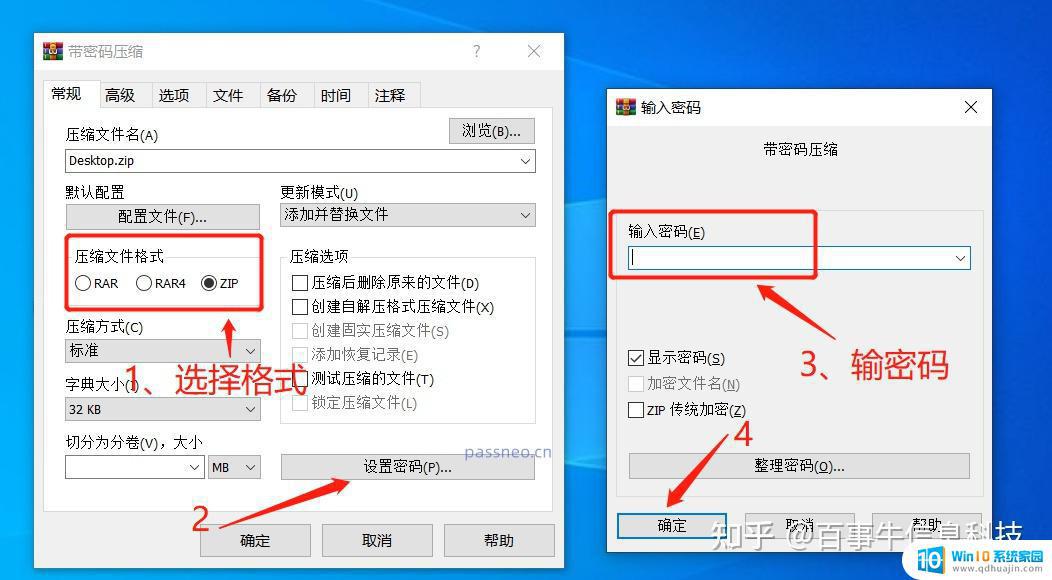
取消步骤:
后续如果不需要密码保护,也就是不想每次打开ZIP压缩包里的文件。都要输密码,想要取消“输密码”这个操作,我们可以把密码去除。
WinRAR里没直接去除密码的选项,我们可以利用“Windows资源管理器”解除。
1、鼠标选择ZIP文件后,点击鼠标右键选择【打开方式】中的【Windows资源管理器】。
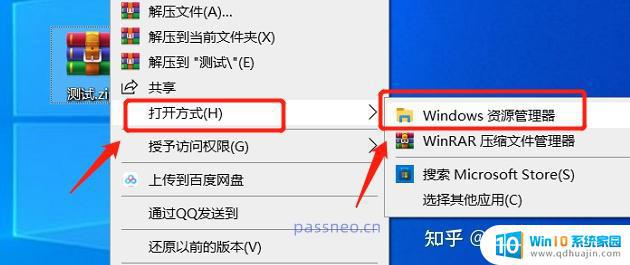
2、弹出文件夹后,在空白处点击鼠标右键,选择【删除密码】选项。
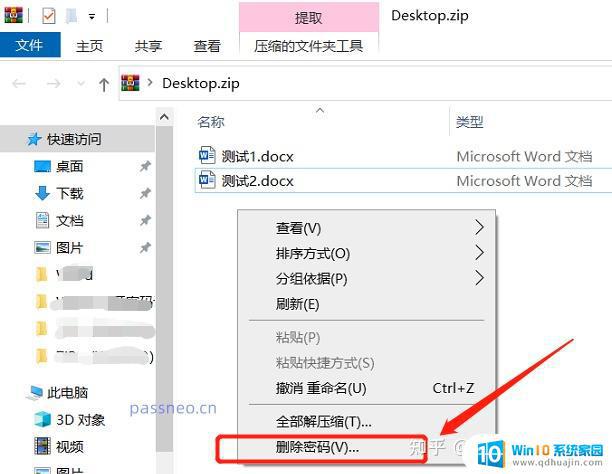
3、弹出对话框,在空白格输入原本设置的密码,再点击【确定】。
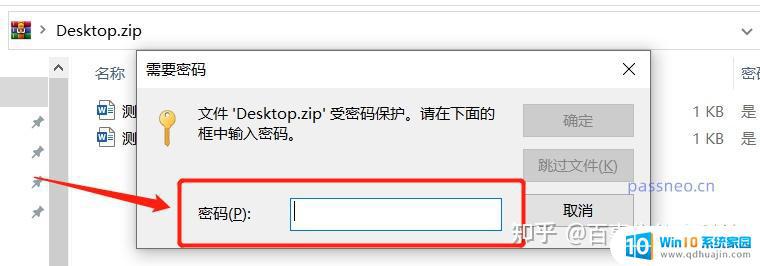
4、完成上面操作后,文件会自动生成新文件,新生成的文件就是没有密码的文件。
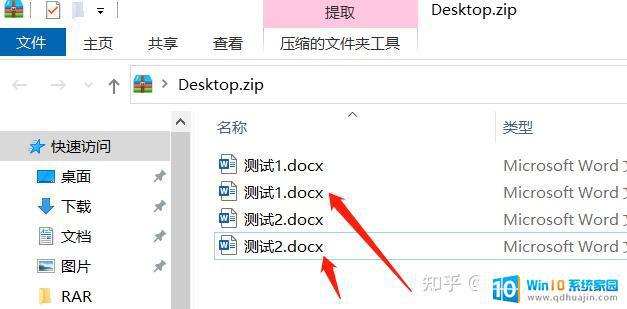
方法二:
除了WinRAR,还可以使用市面上其他的压缩软件。比如下图这款,只需要在软件中找到【密码】选项。然后选择【设置新的密码】,两次输入密码后,点击【确定】,ZIP文件的“打开密码”就设置好了。
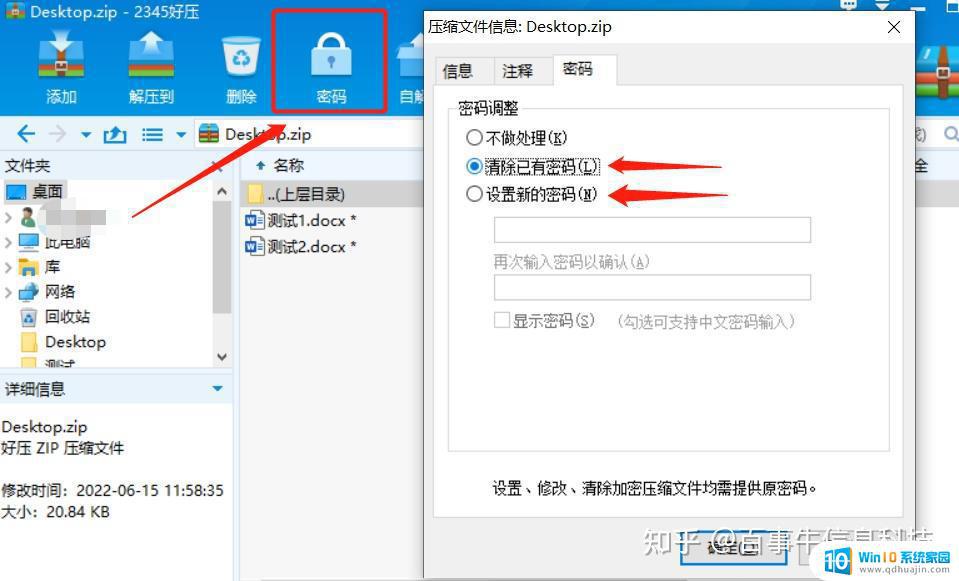
还是跟上面提到的一样,如果后续不需要保护,不想要“输密码”这个步骤,可以把密码取消。在软件中找到【密码】选项,弹出对话框后,选择【清除已有密码】,然后点击【确定】。
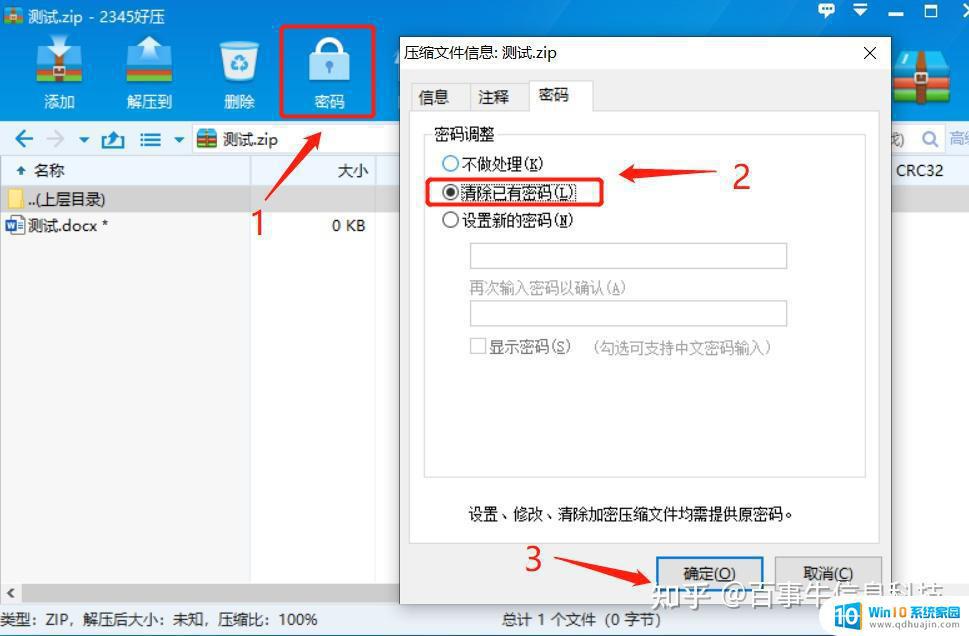
再次弹出对话框后,输入原本设置的密码,点击【确定】,ZIP文件的“打开密码”就取消了。
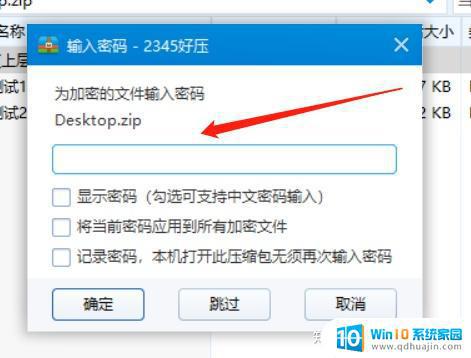
在工具中导入ZIP文件后,选择合适方法再根据提示操作。
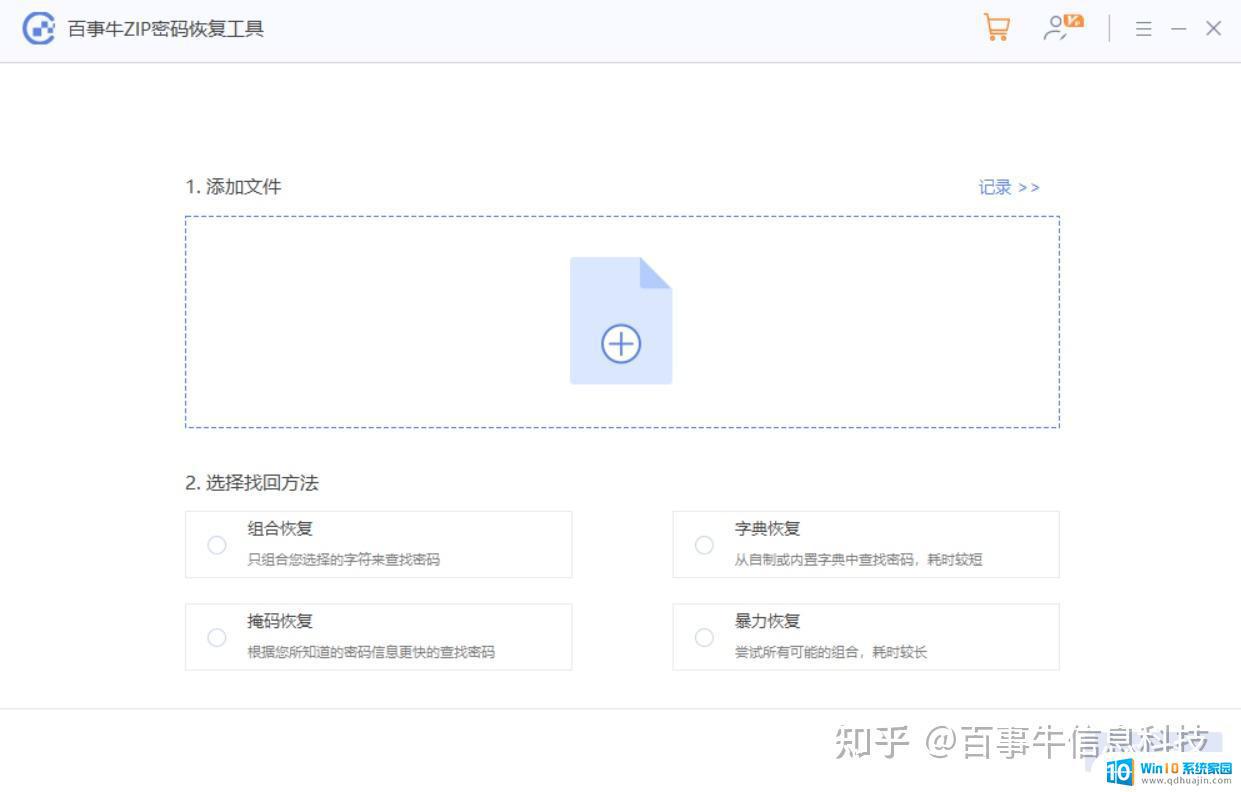
然后等到找回即可。
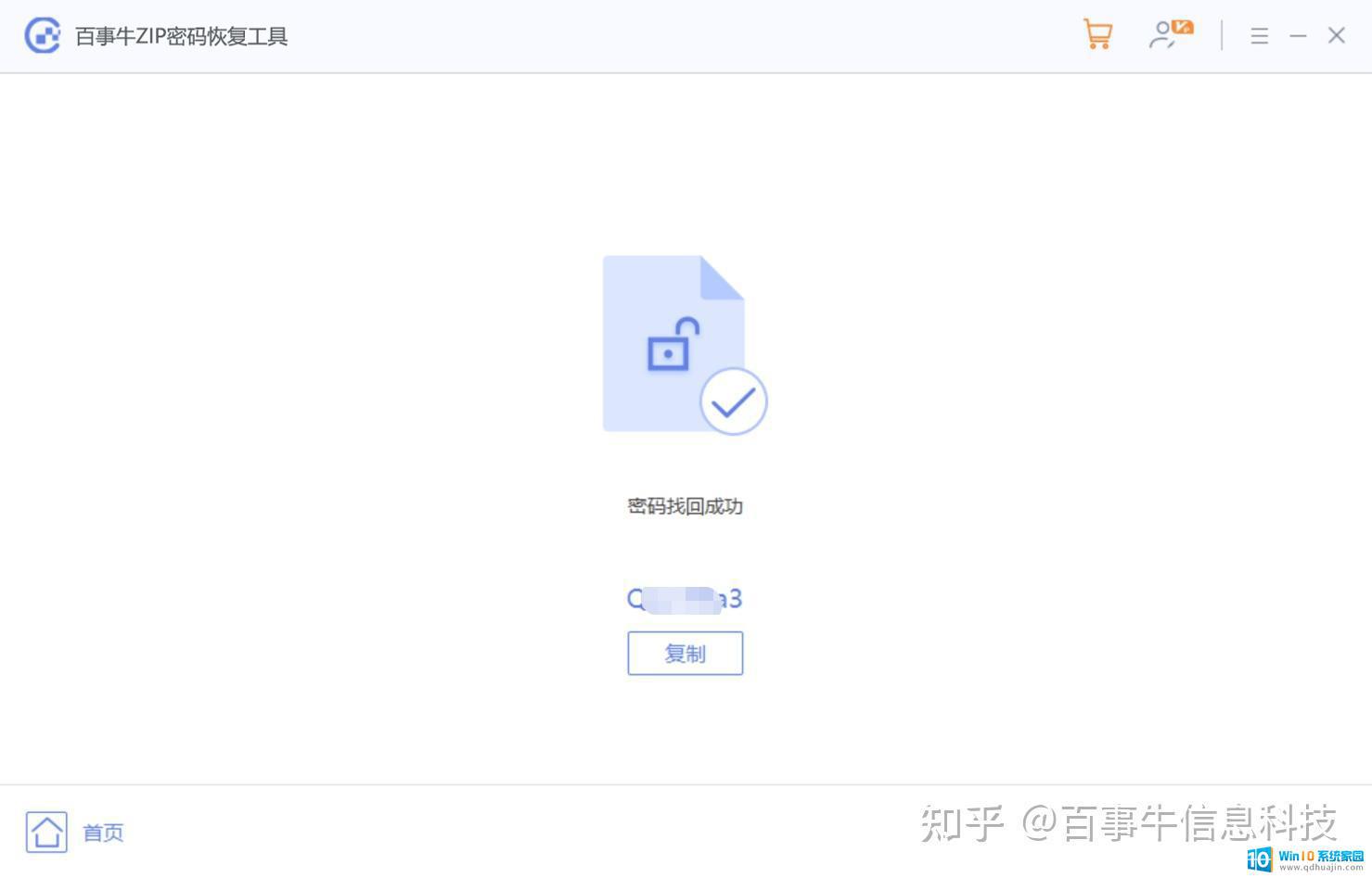
无论在何种情况下,设置密码保护能够更好地保护您的ZIP压缩文件的安全性。不过,也应该注意及时备份和妥善保管密码,以免造成不必要的麻烦。





